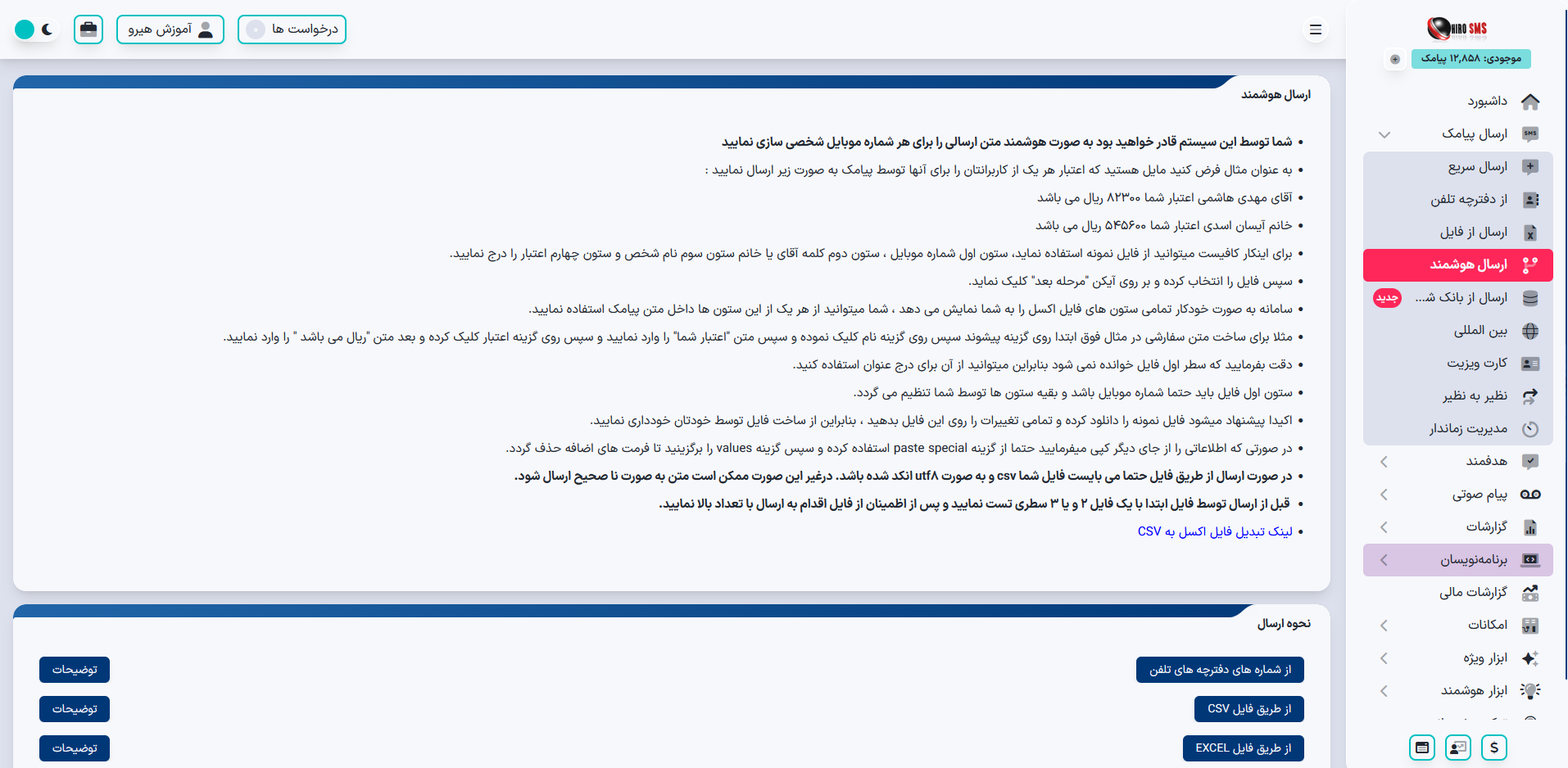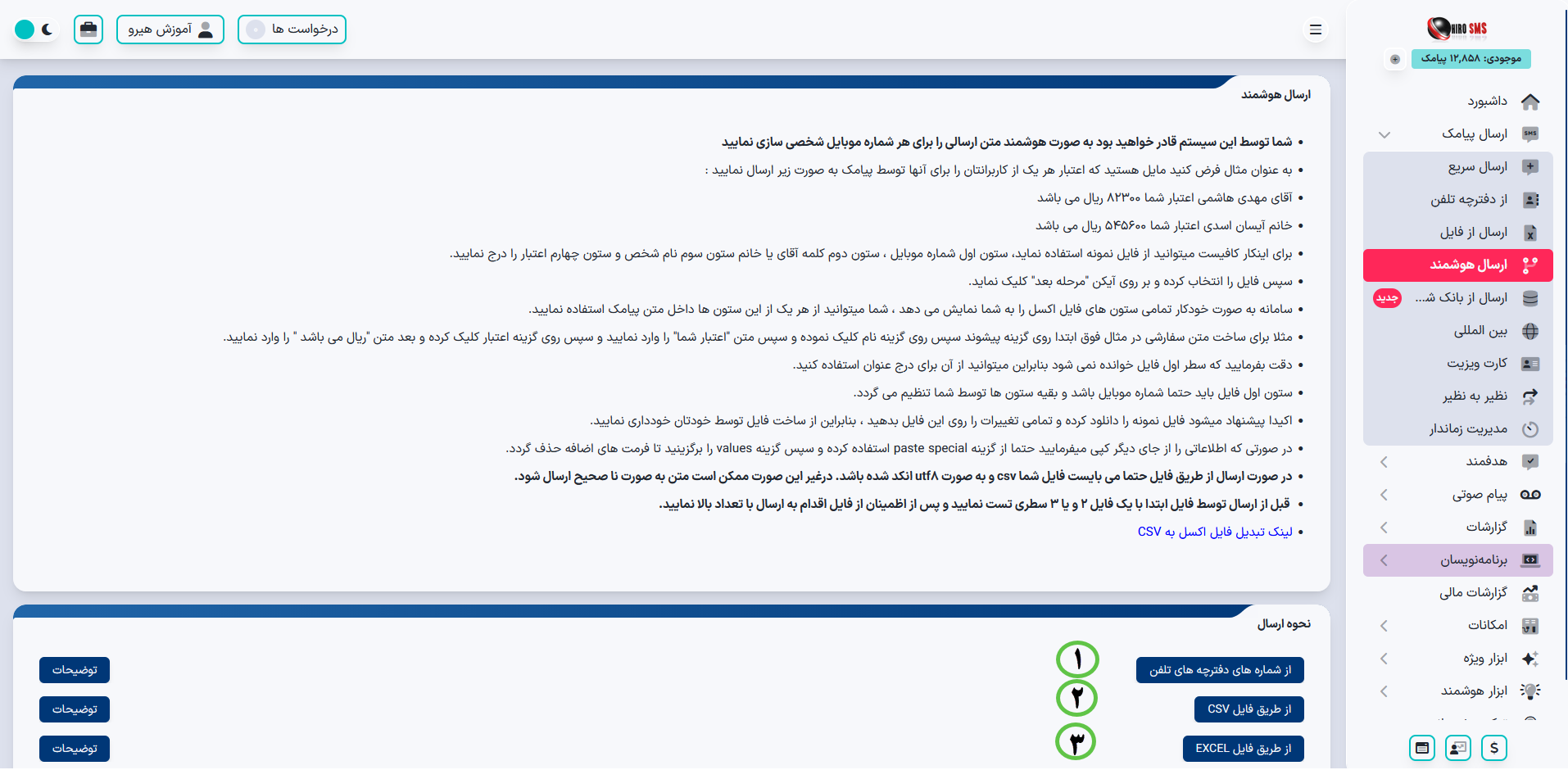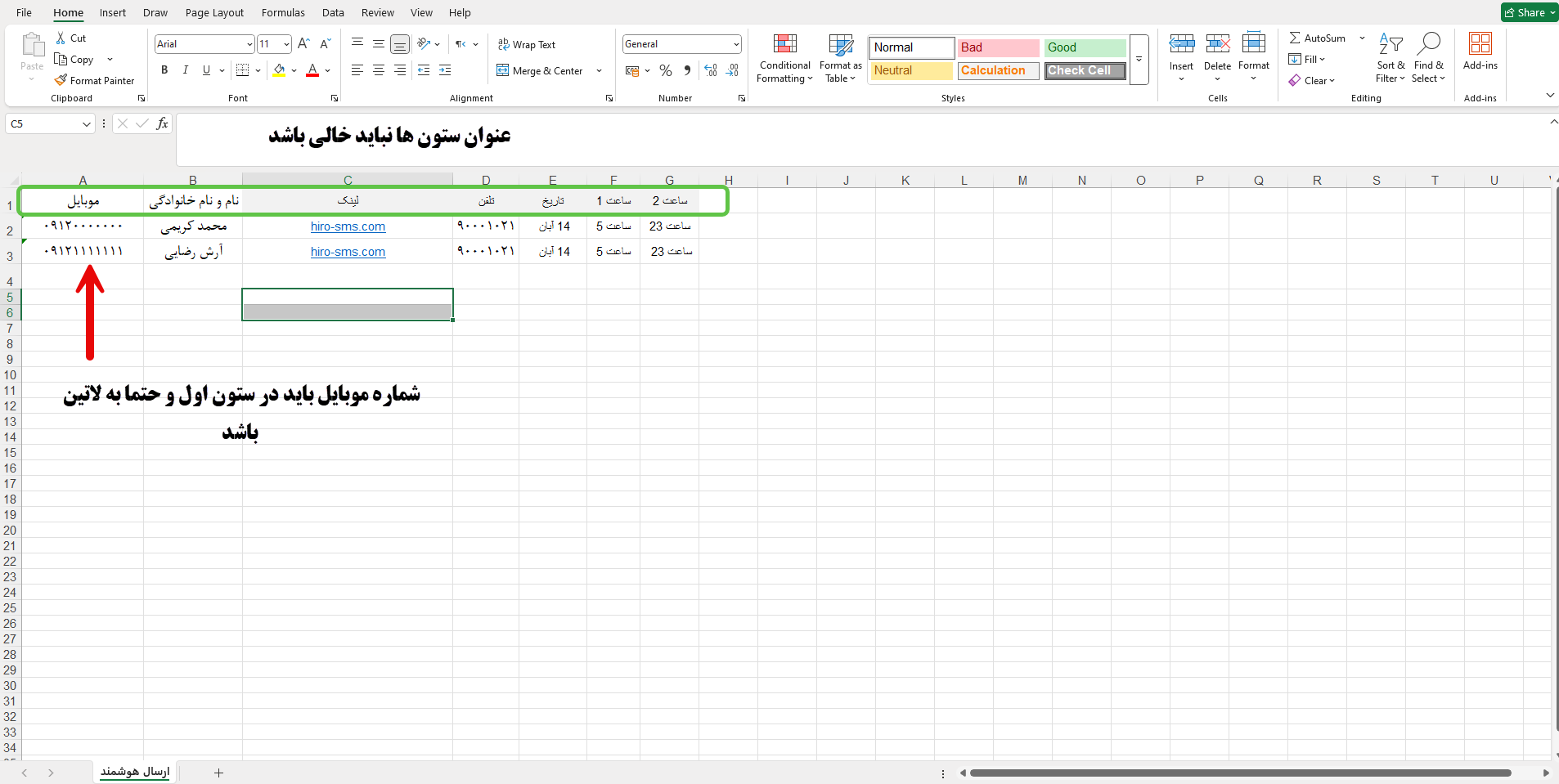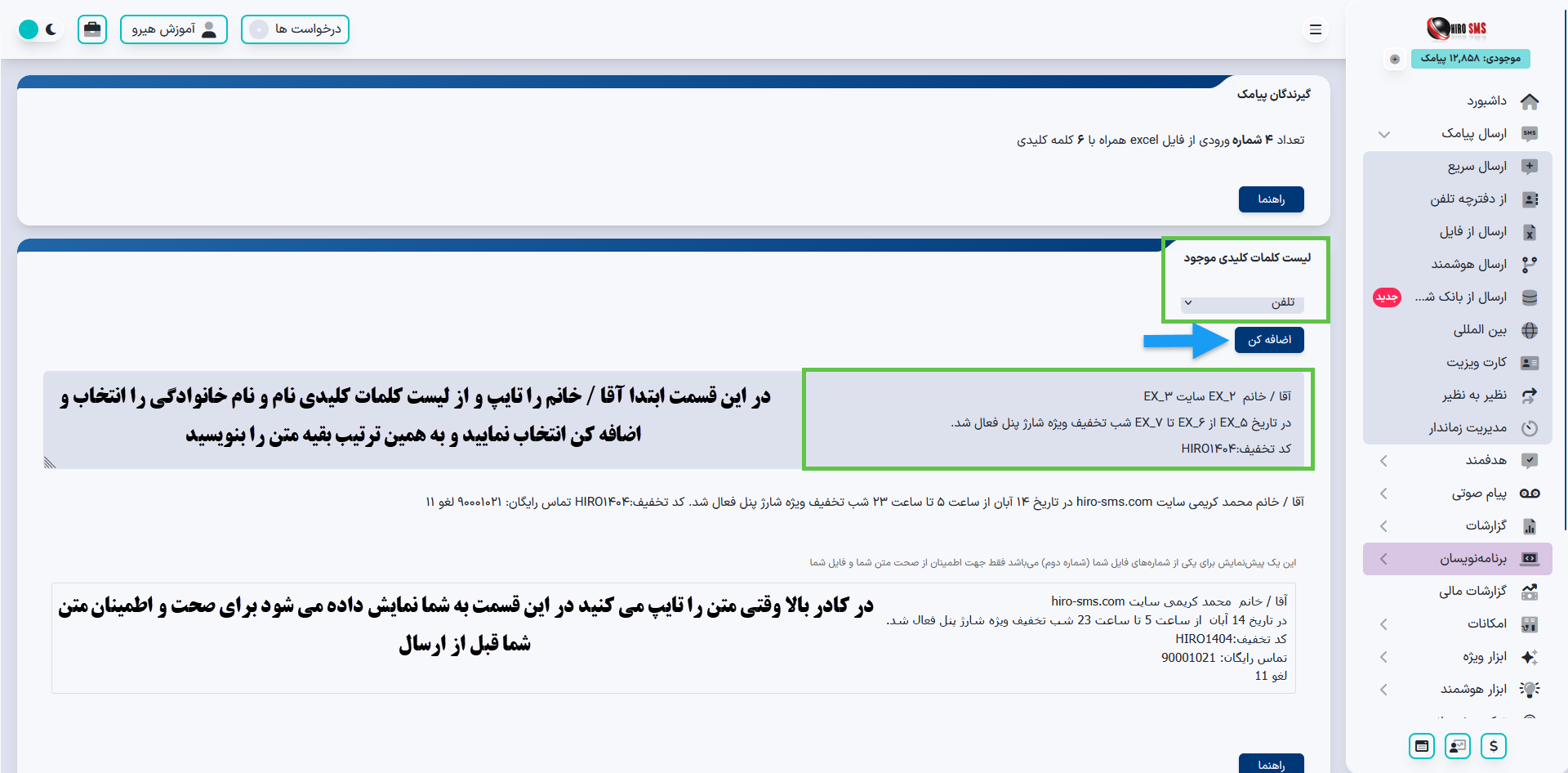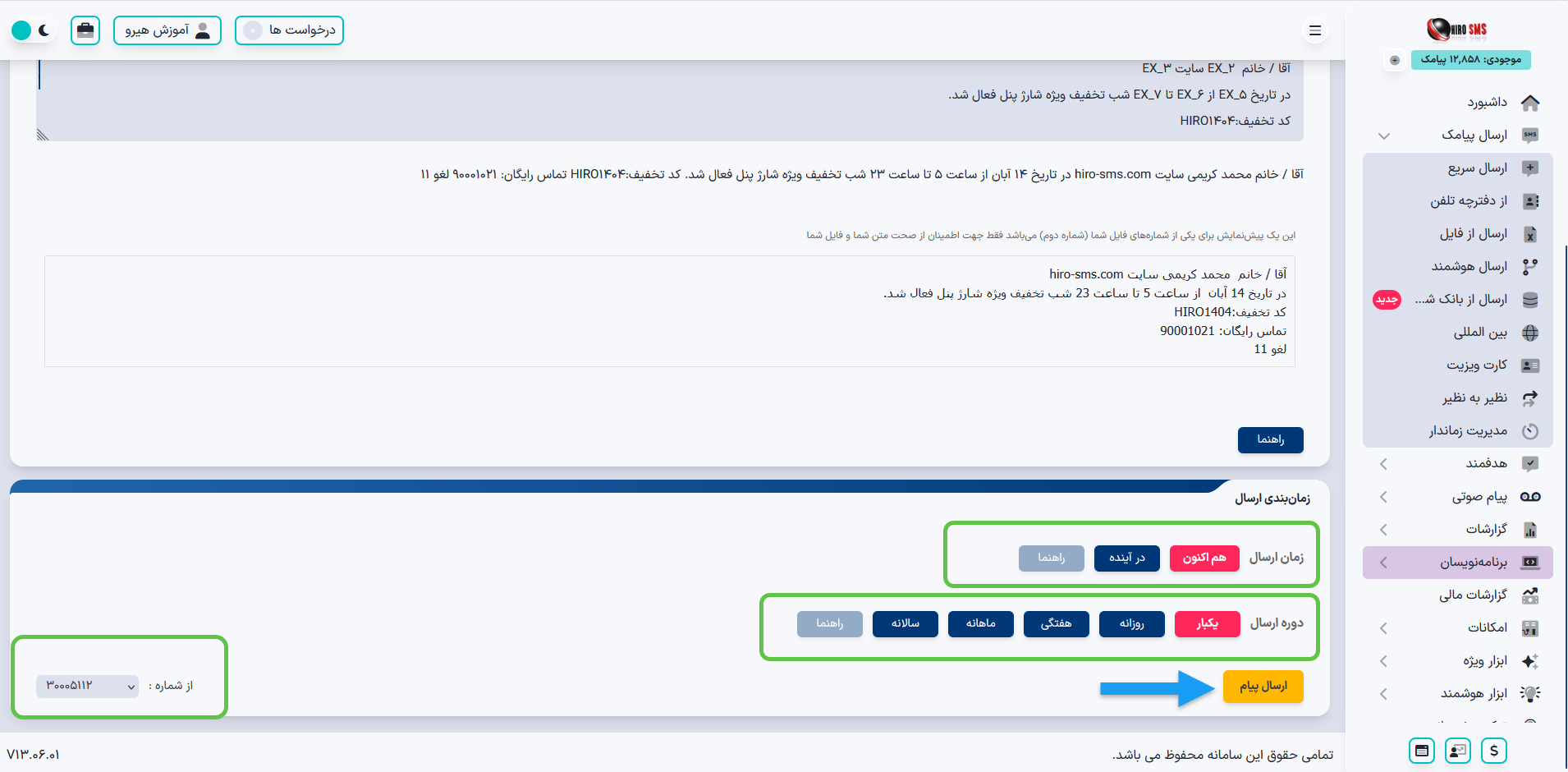آموزش ارسال هوشمند از پنل پیامکی | راهنمای گام به گام تصویری
ارسال هوشمند از پنل پیامکی یکی از قابلیت های پیشرفته پنل پیامکی است که به شما امکان میدهد پیامها را بر اساس شرایط خاص، فیلترهای تعیین شده یا فایل اکسل از روش ارسال هوشمند و منشی هوشمند برای مخاطبان خود ارسال کنید.
در این آموزش تصویری، مرحلهبهمرحله یاد میگیرید چگونه پیامهای هدفمند و هوشمند ایجاد کرده، آنها را مدیریت و ارسال کنید. این روش مناسب کاربران و نمایندگان پنل پیامکی است و باعث افزایش بازدهی تبلیغات و اطلاعرسانی شما میشود. در این آموزش، پیام نمونه زیر را به عنوان مثال برای ارسال هوشمند در پنل پیامکی هیرو استفاده میکنیم:
پیام نمونه:
آقا / خانم محمد محمدی، سایت HIRO-SMS.COMاز تاریخ 14 آبان از ساعت 8 تا ساعت 23، تخفیف ویژه شارژ پنل پیامکی فعال شد.
کد تخفیف: HIRO1404
تماس رایگان: 90001021
لغو11
ارسال هوشمند از پنل پیامکی هیرو
مرحله 1: ارسال هوشمند با فایل
از منوی «ارسال پیامک»، گزینه «ارسال هوشمند» را انتخاب کنید.
در این بخش، سه روش برای ارسال هوشمند پیامک به مخاطبین در دسترس است:
-
دفترچه تلفن
-
فایل CSV
-
فایل Excel
با توجه به نیاز خود، یکی از این گزینه ها را انتخاب نمایید و ادامه مراحل را دنبال کنید.
مرحله ۲: بارگذاری فایل Excel یا CSV
فایل Excel یا CSV خود را بارگذاری نمایید.
توجه:
در فایل، شماره موبایل حتماً در ستون اول (A) قرار داشته باشد.
شماره ها باید به فرمت لاتین وارد شده باشند.
در تصویر زیر مشاهده می کنید که شماره های موبایل در ستون اول سمت چپ درج شدهاند و سایر اطلاعات یا مواردی که می خواهید برای کاربران ارسال شود، باید در ستونهای بعدی فایل Excel قرار گیرد.
نکته مهم:
-
عنوان ستونهای فایل Excel یا CSV باید مطابق محتوای خودتان نوشته شود.
-
هیچ ستونی نباید خالی باشد، زیرا ستونهای خالی باعث بروز خطا در ارسال پیامک هوشمند میشوند.
مرحله 3: جایگذاری کلمات کلیدی در متن پیام
مثال: میخواهیم پیام نمونه زیر را برای تمامی شمارههای موجود در فایل Excel یا CSV ارسال کنیم:
«آقا / خانم {نام} {نام خانوادگی}، سایت HIRO-SMS.COM از تاریخ 14 آبان از ساعت 8 تا ساعت 23، تخفیف ویژه شارژ پنل پیامکی فعال شد. کد تخفیف: HIRO1404
تماس رایگان: 90001021
لغو11»
مراحل وارد کردن کلمات کلیدی:
- در کادر متن، ابتدا کلمه آقا یا خانم را تایپ کنید.
- از قسمت لیست کلمات کلیدی موجود، نام و نام خانوادگی را انتخاب کرده و روی اضافه کن کلیک نمایید.
- سپس کلمه سایت را تایپ کنید و از لیست کلمات کلیدی موجود، سایت را انتخاب کنید و روی اضافه کن کلیک نمایید.
- کلمه در تاریخ را تایپ کنید و از لیست کلمات کلیدی موجود، تاریخ را انتخاب کنید و روی اضافه کن کلیک نمایید.
- کلمه از را تایپ کنید و از لیست کلمات کلیدی موجود، ساعت 1 را انتخاب کنید و روی اضافه کن کلیک نمایید.
- کلمه تا را تایپ کنید و از لیست کلمات کلیدی موجود، ساعت 2 را انتخاب کنید و روی اضافه کن کلیک نمایید.
و به همین ترتیب قسمتی از متن که نیاز به تایپ دارد را تایپ و قسمتی که جز کلمات کلیدی هست را اضافه کنید
توجه: در پایین کادر متن، بخشی برای پیش نمایش پیام وجود دارد.
هر کلمه یا بخش که وارد میکنید، در این کادر نمایش داده میشود تا از صحت متن پیامک و جایگذاری درست کلمات کلیدی اطمینان حاصل کنید.
نکته ۱: برای ارسال پیامک به تمام شمارههای موجود، توصیه میشود از خط خدماتی استفاده کنید؛ زیرا فقط خطوط خدماتی قابلیت ارسال پیامک به شمارههای بلک لیست را دارند.
نکته ۲: در این بخش، عبارت «لغو ۱۱» بهصورت خودکار در انتهای پیام درج میشود؛ بنابراین نیازی نیست این عبارت را دستی تایپ کنید.
مرحله ۴: انتخاب خط خدماتی اختصاصی و زمانبندی ارسال
-
در این مرحله، حتماً شماره خدماتی اختصاصی خود را در قسمت شماره فرستنده انتخاب نمایید.
توجه: پیام شما با شماره عمومی ارسال نمیشود.
-
امکان زمانبندی ارسال نیز وجود دارد.
-
میتوانید زمان دقیق ارسال پیام را مشخص کنید.
-
همچنین میتوانید تعیین کنید پیام هر چند وقت یکبار ارسال شود.
-
-
در نهایت، با کلیک بر روی گزینه «ارسال پیام»، پیام هوشمند شما برای مخاطبین ارسال خواهد شد.
مطالب مرتبط: آموزش ارسال پیامک انبوه از پیامک سرا | ارسال سریع و آسان بدون پنل پیامکی
جمعبندی ارسال هوشمند در پنل پیامک هیرو پیامک
با استفاده از قابلیت ارسال هوشمند از پنل پیامکی، می توانید پیامهای هدفمند و شخصی سازی شده را برای مخاطبین خود ارسال کرده و بازدهی تبلیغات و اطلاع رسانی خود را به طور چشمگیری افزایش دهید.
در این آموزش، نحوه بارگذاری فایل Excel یا CSV، دفترچه تلفن جایگذاری کلمات کلیدی، زمانبندی ارسال و انتخاب خط اختصاصی را بهصورت مرحلهبهمرحله یاد گرفتید. در صورت نیاز به مشاوره یا راهنمایی بیشتر، میتوانید با تیم پشتیبانی ما تماس بگیرید. کارشناسان ما آماده پاسخگویی و همراهی شما هستند.